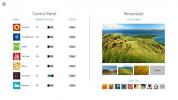QGifer ir video-GIF pārveidotājs ar daudzām pielāgošanas iespējām
Animēti GIF attēli ir kļuvuši tik populāri, ka tagad ir grūti pārlūkot internetu, nesastopoties ar tiem. Lai gan ir bijis daudz neskaidrību par formāta pareizo izrunu, mums visiem patīk tos veidot ik pa laikam pārvietojot 8 bitu pikseļus, jo tie nodrošina glītu veidu, kā izstāstīt visu stāstu tikai dažos kadros. Iepriekš esam apskatījuši neskaitāmus animētus GIF veidotājus operētājsistēmai Windows, piemēram, Beneton filmas GIF, GifCam, un GiftedMotion, nosaukt dažus. Svaigi izņemts no krāsns ir vēl viens jūsu rīcībā ar nosaukumu QGifer. Tā ir atvērtā pirmkoda lietojumprogramma, kas ļauj ātri un vienkārši izveidot animētus GIF attēlus no videoklipiem. Varat arī pārklāt parakstus un attēlus savā GIF formātā un izvēlēties pielāgotu animācijas ilgumu. Sīkāka informācija pēc lēciena.
Šis rīks ir aprīkots ar daudzām funkcijām, un tas ļauj precīzi noregulēt dažādus izvades faila aspektus. QGifer lietošana ir tikpat vienkārša kā pīrāgs; palaižot, jums tiek piedāvāts viegli saprotams interfeiss ar visām GIF pielāgošanas iespējām, kas ir glīti sakārtotas kreisajā pusē. Video priekšskatījums tiek parādīts labajā pusē, kopā ar ātrās vadības pogām augšpusē. Varat saglabāt savu pašreizējo projektu un turpināt vēlāk no tās vietas, kur pārtraucāt.
Lai sāktu, lietotnē ir jāievieto vēlamais video fails. Lai gan šķiet, ka izstrādātājs nav sniedzis detalizētu informāciju par atbalstīto ievades video formātu skaitu, lietojumprogramma nesaskārās ar grūtībām atpazīt galvenos formātus, piemēram, MOV, MP4, AVI utt.
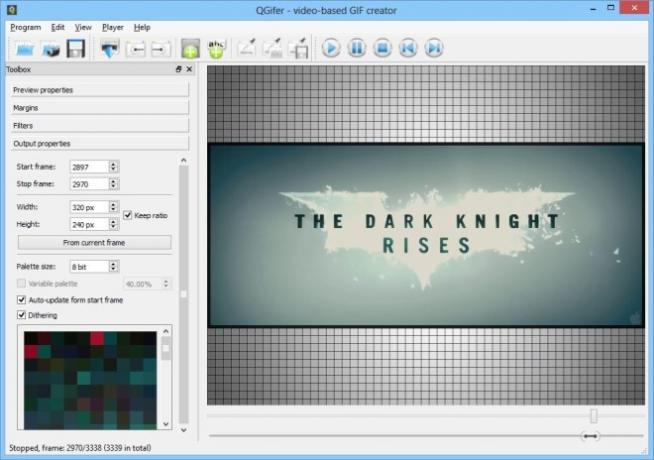
Pēc video faila atlasīšanas varat lietot filtrus, iestatīt, piemales, mainīt kadru nomaiņas ātrumu un daudz ko mainīt ar videoklipu. Priekšskatījuma rekvizīti sadaļā Toolbox pa kreisi ļauj kontrolēt FPS un attēla tālummaiņas līmeni. Varat arī norādīt, vai vēlaties atskaņot videoklipu vai nē.
Tālāk tiek parādīta izvēlne Margin, kas ļauj norādīt pielāgotu piemales izmēru pikseļos visām četrām attēla pusēm. Pārejot uz sadaļu Filtri, varat pielāgot attēla nokrāsu, piesātinājumu un spilgtumu. Turklāt tas ļauj pievienot vidējo izplūšanu un pielāgot dažas citas iespējas.

Atlasīt kadrus, kurus vēlaties iegūt no videoklipa savam GIF failam, ir tikpat vienkārši kā izmantot sākuma un beigu norādes meklēšanas joslas apakšā. Tikai šo rādītāju daļa tiek izgriezta un pārveidota par GIF failu.
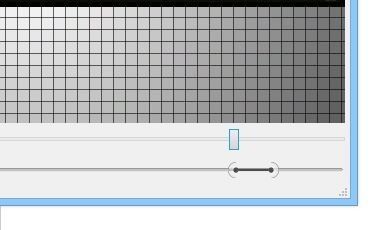
QGifer arī ļauj animētajā GIF ievietot vienkāršu attēlu vai parakstu. Varat konfigurēt dažādus teksta parametrus, piemēram, krāsu, burtveidolu, fonta lielumu utt., kā arī izvēlēties rāmjus, kur jāparādās parakstam.

Kad esat gatavs, galvenā lietojumprogrammas loga augšdaļā noklikšķiniet uz “Izvilkt GIF”, lai ļautu QGifer renderēt nepieciešamos kadrus. Varat arī pārtraukt renderēšanu jebkurā laikā, kad vēlaties.
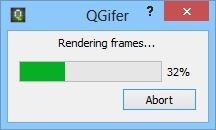
Kad renderēšana ir pabeigta, lietojumprogramma parāda izvadfaila priekšskatījumu nelielā logā, no kura varat to saglabāt vēlamajā vietā.
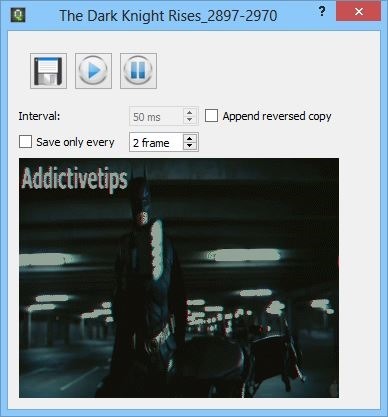
QGifer ir atvērtā pirmkoda lietojumprogramma, kas darbojas operētājsistēmās Windows XP, Windows Vista, Windows 7 un Windows 8.
Lejupielādēt QGifer
Meklēt
Jaunākās Publikācijas
Bing darbvirsma: katru dienu nomainiet darbvirsmas fonu uz Bing mājas lapu
Lai gan dažiem cilvēkiem patīk darbvirsmas fona glabāt vienu fonu v...
Nexus attēls ir labāka alternatīva vietējam Windows fotoattēlu skatītājam
Viena no bieži izmantotajām Windows utilītām ir attēlu skatītāji. R...
Iegūstiet Windows 8 sākuma ekrānu un bloķēšanas ekrānu operētājsistēmā Windows 7
Papildus planšetdatoru un galddatoru integrācijai Windows 8 ir pies...